Voici comment utiliser votre smartphone Android comme clé de sécurité Google


Vous pouvez sécuriser vos comptes en ligne avec l'authentification en deux étapes mais Google a décidé d'aller encore plus loin et vous permet d'utiliser le smartphone Android comme une sorte de clé matérielle.
Si vous utilisez actuellement l'authentification à deux facteurs sur Google, vous recevrez une notification Web, un e-mail, un appel ou un SMS sur votre smartphone pour confirmer votre identité lors de la connexion. Une autre solution, pour plus de sécurité, est d'acheter une clé matérielle qui utilise le Bluetooth, la NFC ou le port USB afin de vérifier votre identité.
C'est exactement ce que Google propose désormais et utilise le smartphone Android comme clé matérielle. L'entreprise utilise la norme FIDO2 à cet effet. Pour pouvoir utiliser cette méthode, votre smartphone doit être équipé d'Android 7.0 ou d'une version Android plus récente. Sur l'ordinateur auquel vous voulez vous connecter, il vous faut Chrome OS, Mac OS ou Windows 10, le Bluetooth doit être pris en charge et vous devez avoir un navigateur compatible.
Comment activer la nouvelle fonction
- Aller à la page de sécurité de Google
- Active ici l'authentification à deux étapes.
- Entrez dans Validation en deux étapes
- Descendez jusqu'à ce que vous trouviez Ajouter une clé de sécurité
- La liste des périphériques qui prennent en charge cette fonctionnalité s'affiche.
- Sélectionnez le périphérique approprié et tapez sur Ajouter.
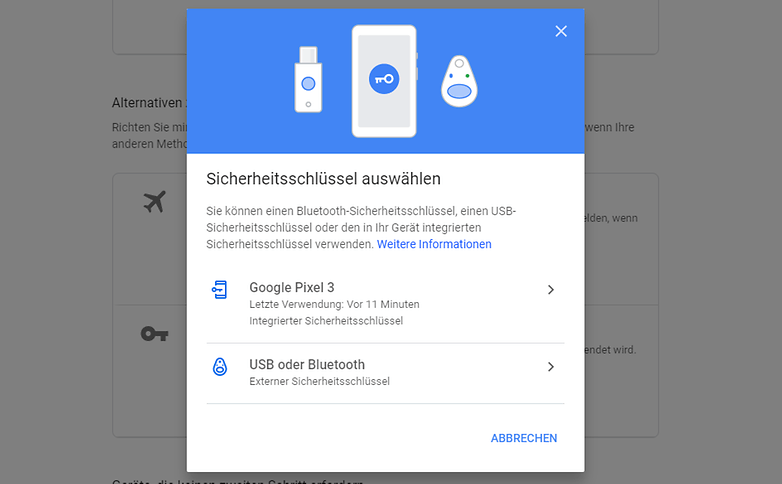
Pour utiliser cette fonction, vous devez activer le Bluetooth et la localisation sur votre téléphone afin que Google puisse établir la connexion et vérifier votre proximité de l'emplacement de connexion.
Comment utiliser la fonction sur votre PC
- Activez le Bluetooth sur votre PC
- Connectez-vous à votre compte Google sur votre PC
- Vérifiez la notification sur votre smartphone Android.
- Confirmez que vous essayez de vous connecter.
- Suivez les indications qui s'affichent à l'écran.
Grâce à cette nouvelle méthode, votre compte Google et les données qu'il contient sont un peu mieux protégés.



















